汽车识别项目
窗口设计
这里的代码放在py文件最前面或者最后面都无所谓
# 创建主窗口
window = tk.Tk()
window.title("图像目标检测系统")
window.geometry('1000x650') # 设置窗口大小# 创建背景画布并使用grid布局管理器
canvas_background = tk.Canvas(window, width=1000, height=650, bg="#e6f2ff")
canvas_background.grid(row=0, column=0, columnspan=2, rowspan=4, sticky='nsew') # 使用grid管理器# 加载背景图像
background_image = Image.open(r"图标/5.jpg") # 替换为您的背景图像路径
background_image = background_image.resize((1000, 650), Image.Resampling.LANCZOS) # 调整图像大小以适应窗口
background_photo = ImageTk.PhotoImage(background_image)# 在背景画布上绘制背景图像
canvas_background.create_image(0, 0, anchor='nw', image=background_photo)
canvas_background.image = background_photo # 保持对图像的引用# 加载按钮图片
upload_img = Image.open(r"图标/3.jpg") # 替换为您的上传按钮图片路径
upload_img = upload_img.resize((100, 50), Image.Resampling.LANCZOS) # 调整图片大小
upload_img = ImageTk.PhotoImage(upload_img)start_detection_img = Image.open(r"图标/2.jpg") # 替换为您的开始检测按钮图片路径
start_detection_img = start_detection_img.resize((100, 50), Image.Resampling.LANCZOS) # 调整图片大小
start_detection_img = ImageTk.PhotoImage(start_detection_img)img_intensification_img = Image.open(r"图标/1.jpg") # 替换为您的图像增强按钮图片路径
img_intensification_img = img_intensification_img.resize((100, 50), Image.Resampling.LANCZOS) # 调整图片大小
img_intensification_img = ImageTk.PhotoImage(img_intensification_img)# 创建两个画布区域
canvas_left = tk.Canvas(window, width=224, height=224, bg="#e6f2ff")
canvas_right = tk.Canvas(window, width=224, height=224, bg="#e6f2ff")
# 加载图片
waiting_image = Image.open(r"图标/8.jpg") # 替换为您的图片路径
detected_image = Image.open(r"图标/7.jpg") # 替换为您的图片路径
waiting_image = waiting_image.resize((200, 50), Image.Resampling.LANCZOS)
detected_image = detected_image.resize((200, 50), Image.Resampling.LANCZOS)
waiting_photo = ImageTk.PhotoImage(waiting_image)
detected_photo = ImageTk.PhotoImage(detected_image)
# 将两个画布区域放置在主窗口中
canvas_left.grid(row=1, column=0, padx=10, pady=10, sticky='nsew')
canvas_right.grid(row=1, column=1, padx=10, pady=10, sticky='nsew')# 创建标签
label_waiting_image = tk.Label(window, image=waiting_photo, font=("Arial", 16), bg="#e6f2ff")
label_detected_image = tk.Label(window, image=detected_photo, font=("Arial", 16), bg="#e6f2ff")# 定位标签
label_waiting_image.grid(row=0, column=0, padx=10, pady=10, sticky='nsew')
label_detected_image.grid(row=0, column=1, padx=10, pady=10, sticky='nsew')# 设置标签的图片
label_waiting_image.config(image=waiting_photo)
label_detected_image.config(image=detected_photo)# 创建按钮并放置在主窗口上
button_upload = tk.Button(window, image=upload_img, command=upload_image, relief="flat", borderwidth=0, background='#e6f2ff', activebackground='#e6f2ff')
button_start_detection = tk.Button(window, image=start_detection_img, command=start_detection, relief="flat", borderwidth=0, background='#e6f2ff', activebackground='#e6f2ff')
img_intensification = tk.Button(window, image=img_intensification_img, command=img_inten, relief="flat", borderwidth=0, background='#e6f2ff', activebackground='#e6f2ff')# 将按钮放置在主窗口上
button_upload.place(x=155,y=495)
button_start_detection.place(x=755,y=495)
img_intensification.place(x=455,y=495)# 运行主窗口
window.mainloop()1.导入需要用到的包
import torch.nn as nn
import tkinter as tk
from tkinter import filedialog, messagebox
from PIL import Image, ImageTk
import torch
from torchvision import transforms, models
from efficientnet_pytorch import EfficientNet
import numpy as np
import cv22.加载模型
这里加载了模型需要的可以联系我
class EfficientNetModel(nn.Module):def __init__(self, num_classes=10, pretrained=True):super(EfficientNetModel, self).__init__()# 加载预训练的EfficientNet模型self.efficientnet = EfficientNet.from_name('efficientnet-b3')## if pretrained:# # 加载预训练权重# self.efficientnet.load_state_dict(# torch.load(r'D:\python\pytorch\Vehicle identification\save pth\efficientnet-b3-5fb5a3c3.pth'))# 获取EfficientNet模型的最后一层全连接层的输入特征数量num_ftrs = self.efficientnet._fc.in_features# 将EfficientNet模型的最后一层全连接层替换为一个新的全连接层,输出特征数量设置为num_classesself.efficientnet._fc = nn.Linear(num_ftrs, num_classes)# forward方法定义了前向传播过程def forward(self, x):return self.efficientnet(x)# Example usage
model = EfficientNetModel(num_classes=12)# 加载训练好的模型参数
model_path = 'best_EfficientNet_b3_updata1.pth'
model.load_state_dict(torch.load(model_path, map_location=torch.device('cpu')))
model.eval()3.定义图像转换
# 定义图像转换
transform = transforms.Compose([transforms.Resize((224, 224)), # ResNet-50 的输入图像大小transforms.ToTensor(),transforms.Normalize(mean=[0.485, 0.456, 0.406], std=[0.229, 0.224, 0.225]), # ResNet-50 的标准化
])4.定义车类标签
classes = ['皮卡', '敞篷车', '跑车', '掀背两箱车', '小型面包车', 'SUV', '轿车', '厢式货车', '旅行车', '公共汽车', '消防车', '出租车']5.定义全局变量
# 初始化全局变量
selected_image_path = None
label_text = None
right_canvas_image = None6.几个方法
def upload_image():global selected_image_path, label_textfile_path = filedialog.askopenfilename()if file_path:selected_image_path = file_pathimage = Image.open(file_path)original_width, original_height = image.size# 计算宽高比aspect_ratio = original_width / original_height# 根据画布尺寸和宽高比计算新尺寸canvas_width = 500canvas_height = 300new_width = canvas_widthnew_height = int(new_width / aspect_ratio)if new_height > canvas_height:new_height = canvas_heightnew_width = int(new_height * aspect_ratio)# 调整图片大小image = image.resize((new_width, new_height), Image.Resampling.LANCZOS)# 居中图片photo = ImageTk.PhotoImage(image)canvas_left.create_image((canvas_width - new_width) / 2, (canvas_height - new_height) / 2, anchor='nw', image=photo)canvas_left.image = photo # Keep a reference!# 创建图片的标签if label_text is None:label_text = tk.Label(window, text="", font=("Arial", 16))label_text.grid(row=3, column=0, columnspan=2, padx=10, pady=10)def start_detection():global right_canvas_imageif selected_image_path is not None:image = Image.open(selected_image_path)input_image = transform(image).unsqueeze(0)with torch.no_grad():outputs = model(input_image)_, predicted = torch.max(outputs, 1)label = classes[predicted.item()]probabilities = torch.nn.functional.softmax(outputs, dim=1)max_probability = probabilities[0][predicted].item()label_text.config(text=f"{label} - {max_probability:.2f}")# 显示图片在右侧画布image = Image.open(selected_image_path) # 重新打开图片以避免被转换影响original_width, original_height = image.sizeaspect_ratio = original_width / original_heightcanvas_width = 500canvas_height = 300new_width = canvas_widthnew_height = int(new_width / aspect_ratio)if new_height > canvas_height:new_height = canvas_heightnew_width = int(new_height * aspect_ratio)image = image.resize((new_width, new_height), Image.Resampling.LANCZOS)photo = ImageTk.PhotoImage(image)# 检查是否已经创建了右侧画布的图片if right_canvas_image is None:right_canvas_image = canvas_right.create_image((canvas_width - new_width) / 2, (canvas_height - new_height) / 2, anchor='nw', image=photo)else:canvas_right.itemconfig(right_canvas_image, image=photo)canvas_right.image = photo # Keep a reference!else:messagebox.showwarning("警告", "请先选择一张图像")# 将标签放置在图片上label_text.grid(row=1, column=1, padx=10, pady=10, sticky='n')def replaceZeroes(data):min_nonzero = min(data[np.nonzero(data)])data[data == 0] = min_nonzeroreturn datadef MSR(img, scales):weight = 1 / 3.0scales_size = len(scales)h, w = img.shape[:2]log_R = np.zeros((h, w), dtype=np.float32)for i in range(scales_size):img = replaceZeroes(img)L_blur = cv2.GaussianBlur(img, (scales[i], scales[i]), 0)L_blur = replaceZeroes(L_blur)dst_Img = cv2.log(img / 255.0)dst_Lblur = cv2.log(L_blur / 255.0)dst_Ixl = cv2.multiply(dst_Img, dst_Lblur)log_R += weight * cv2.subtract(dst_Img, dst_Ixl)dst_R = cv2.normalize(log_R, None, 0, 255, cv2.NORM_MINMAX)log_uint8 = cv2.convertScaleAbs(dst_R)return log_uint8def img_inten():global selected_image_path, right_canvas_imageif selected_image_path is not None:# 读取图像image = Image.open(selected_image_path)# 转换为OpenCV格式image = cv2.cvtColor(np.array(image), cv2.COLOR_RGB2BGR)# 应用MSR算法scales = [15, 101, 301] # 可根据需要调整b_gray, g_gray, r_gray = cv2.split(image)b_gray = MSR(b_gray, scales)g_gray = MSR(g_gray, scales)r_gray = MSR(r_gray, scales)enhanced_image = cv2.merge([b_gray, g_gray, r_gray])# 转换回PIL图像格式enhanced_image = Image.fromarray(cv2.cvtColor(enhanced_image, cv2.COLOR_BGR2RGB))# 调整图像大小以适应模型输入enhanced_image = enhanced_image.resize((224, 224), Image.Resampling.LANCZOS)# 转换图像为模型可以接受的格式input_image = transform(enhanced_image).unsqueeze(0)# 使用模型进行检测with torch.no_grad():outputs = model(input_image)_, predicted = torch.max(outputs, 1)label = classes[predicted.item()]probabilities = torch.nn.functional.softmax(outputs, dim=1)max_probability = probabilities[0][predicted].item()# 显示增强后的图像和检测结果在右侧画布enhanced_image = enhanced_image.resize((500, 300), Image.Resampling.LANCZOS)photo = ImageTk.PhotoImage(enhanced_image)if right_canvas_image is None:right_canvas_image = canvas_right.create_image((500 - 500) / 2, (300 - 300) / 2, anchor='nw', image=photo)else:canvas_right.itemconfig(right_canvas_image, image=photo)canvas_right.image = photo # Keep a reference!# 更新标签文本label_text.config(text=f"{label} - {max_probability:.2f}")else:messagebox.showwarning("警告", "请先选择一张图像")
全部代码:
这里直接用是用不了的,只是给大家提供一个思路,模型可以自己训练,有需要的可以联系我,我把整个代码给你。
import torch.nn as nn
import tkinter as tk
from tkinter import filedialog, messagebox
from PIL import Image, ImageTk
import torch
from torchvision import transforms, models
from efficientnet_pytorch import EfficientNet
import numpy as np
import cv2
class EfficientNetModel(nn.Module):def __init__(self, num_classes=10, pretrained=True):super(EfficientNetModel, self).__init__()# 加载预训练的EfficientNet模型self.efficientnet = EfficientNet.from_name('efficientnet-b3')## if pretrained:# # 加载预训练权重# self.efficientnet.load_state_dict(# torch.load(r'D:\python\pytorch\Vehicle identification\save pth\efficientnet-b3-5fb5a3c3.pth'))# 获取EfficientNet模型的最后一层全连接层的输入特征数量num_ftrs = self.efficientnet._fc.in_features# 将EfficientNet模型的最后一层全连接层替换为一个新的全连接层,输出特征数量设置为num_classesself.efficientnet._fc = nn.Linear(num_ftrs, num_classes)# forward方法定义了前向传播过程def forward(self, x):return self.efficientnet(x)# Example usage
model = EfficientNetModel(num_classes=12)# 加载训练好的模型参数
model_path = 'best_EfficientNet_b3_updata1.pth'
model.load_state_dict(torch.load(model_path, map_location=torch.device('cpu')))
model.eval()# 定义图像转换
transform = transforms.Compose([transforms.Resize((224, 224)), # ResNet-50 的输入图像大小transforms.ToTensor(),transforms.Normalize(mean=[0.485, 0.456, 0.406], std=[0.229, 0.224, 0.225]), # ResNet-50 的标准化
])# 类别标签(请根据您的实际类别名称设置)classes = ['皮卡', '敞篷车', '跑车', '掀背两箱车', '小型面包车', 'SUV', '轿车', '厢式货车', '旅行车', '公共汽车', '消防车', '出租车']# 初始化全局变量
selected_image_path = None
label_text = None
right_canvas_image = Nonedef upload_image():global selected_image_path, label_textfile_path = filedialog.askopenfilename()if file_path:selected_image_path = file_pathimage = Image.open(file_path)original_width, original_height = image.size# 计算宽高比aspect_ratio = original_width / original_height# 根据画布尺寸和宽高比计算新尺寸canvas_width = 500canvas_height = 300new_width = canvas_widthnew_height = int(new_width / aspect_ratio)if new_height > canvas_height:new_height = canvas_heightnew_width = int(new_height * aspect_ratio)# 调整图片大小image = image.resize((new_width, new_height), Image.Resampling.LANCZOS)# 居中图片photo = ImageTk.PhotoImage(image)canvas_left.create_image((canvas_width - new_width) / 2, (canvas_height - new_height) / 2, anchor='nw', image=photo)canvas_left.image = photo # Keep a reference!# 创建图片的标签if label_text is None:label_text = tk.Label(window, text="", font=("Arial", 16))label_text.grid(row=3, column=0, columnspan=2, padx=10, pady=10)def start_detection():global right_canvas_imageif selected_image_path is not None:image = Image.open(selected_image_path)input_image = transform(image).unsqueeze(0)with torch.no_grad():outputs = model(input_image)_, predicted = torch.max(outputs, 1)label = classes[predicted.item()]probabilities = torch.nn.functional.softmax(outputs, dim=1)max_probability = probabilities[0][predicted].item()label_text.config(text=f"{label} - {max_probability:.2f}")# 显示图片在右侧画布image = Image.open(selected_image_path) # 重新打开图片以避免被转换影响original_width, original_height = image.sizeaspect_ratio = original_width / original_heightcanvas_width = 500canvas_height = 300new_width = canvas_widthnew_height = int(new_width / aspect_ratio)if new_height > canvas_height:new_height = canvas_heightnew_width = int(new_height * aspect_ratio)image = image.resize((new_width, new_height), Image.Resampling.LANCZOS)photo = ImageTk.PhotoImage(image)# 检查是否已经创建了右侧画布的图片if right_canvas_image is None:right_canvas_image = canvas_right.create_image((canvas_width - new_width) / 2, (canvas_height - new_height) / 2, anchor='nw', image=photo)else:canvas_right.itemconfig(right_canvas_image, image=photo)canvas_right.image = photo # Keep a reference!else:messagebox.showwarning("警告", "请先选择一张图像")# 将标签放置在图片上label_text.grid(row=1, column=1, padx=10, pady=10, sticky='n')def replaceZeroes(data):min_nonzero = min(data[np.nonzero(data)])data[data == 0] = min_nonzeroreturn datadef MSR(img, scales):weight = 1 / 3.0scales_size = len(scales)h, w = img.shape[:2]log_R = np.zeros((h, w), dtype=np.float32)for i in range(scales_size):img = replaceZeroes(img)L_blur = cv2.GaussianBlur(img, (scales[i], scales[i]), 0)L_blur = replaceZeroes(L_blur)dst_Img = cv2.log(img / 255.0)dst_Lblur = cv2.log(L_blur / 255.0)dst_Ixl = cv2.multiply(dst_Img, dst_Lblur)log_R += weight * cv2.subtract(dst_Img, dst_Ixl)dst_R = cv2.normalize(log_R, None, 0, 255, cv2.NORM_MINMAX)log_uint8 = cv2.convertScaleAbs(dst_R)return log_uint8def img_inten():global selected_image_path, right_canvas_imageif selected_image_path is not None:# 读取图像image = Image.open(selected_image_path)# 转换为OpenCV格式image = cv2.cvtColor(np.array(image), cv2.COLOR_RGB2BGR)# 应用MSR算法scales = [15, 101, 301] # 可根据需要调整b_gray, g_gray, r_gray = cv2.split(image)b_gray = MSR(b_gray, scales)g_gray = MSR(g_gray, scales)r_gray = MSR(r_gray, scales)enhanced_image = cv2.merge([b_gray, g_gray, r_gray])# 转换回PIL图像格式enhanced_image = Image.fromarray(cv2.cvtColor(enhanced_image, cv2.COLOR_BGR2RGB))# 调整图像大小以适应模型输入enhanced_image = enhanced_image.resize((224, 224), Image.Resampling.LANCZOS)# 转换图像为模型可以接受的格式input_image = transform(enhanced_image).unsqueeze(0)# 使用模型进行检测with torch.no_grad():outputs = model(input_image)_, predicted = torch.max(outputs, 1)label = classes[predicted.item()]probabilities = torch.nn.functional.softmax(outputs, dim=1)max_probability = probabilities[0][predicted].item()# 显示增强后的图像和检测结果在右侧画布enhanced_image = enhanced_image.resize((500, 300), Image.Resampling.LANCZOS)photo = ImageTk.PhotoImage(enhanced_image)if right_canvas_image is None:right_canvas_image = canvas_right.create_image((500 - 500) / 2, (300 - 300) / 2, anchor='nw', image=photo)else:canvas_right.itemconfig(right_canvas_image, image=photo)canvas_right.image = photo # Keep a reference!# 更新标签文本label_text.config(text=f"{label} - {max_probability:.2f}")else:messagebox.showwarning("警告", "请先选择一张图像")# ... [剩余的代码] ...# 创建主窗口
window = tk.Tk()
window.title("图像目标检测系统")
window.geometry('1000x650') # 设置窗口大小# 创建背景画布并使用grid布局管理器
canvas_background = tk.Canvas(window, width=1000, height=650, bg="#e6f2ff")
canvas_background.grid(row=0, column=0, columnspan=2, rowspan=4, sticky='nsew') # 使用grid管理器# 加载背景图像
background_image = Image.open(r"图标/5.jpg") # 替换为您的背景图像路径
background_image = background_image.resize((1000, 650), Image.Resampling.LANCZOS) # 调整图像大小以适应窗口
background_photo = ImageTk.PhotoImage(background_image)# 在背景画布上绘制背景图像
canvas_background.create_image(0, 0, anchor='nw', image=background_photo)
canvas_background.image = background_photo # 保持对图像的引用# 加载按钮图片
upload_img = Image.open(r"图标/3.jpg") # 替换为您的上传按钮图片路径
upload_img = upload_img.resize((100, 50), Image.Resampling.LANCZOS) # 调整图片大小
upload_img = ImageTk.PhotoImage(upload_img)start_detection_img = Image.open(r"图标/2.jpg") # 替换为您的开始检测按钮图片路径
start_detection_img = start_detection_img.resize((100, 50), Image.Resampling.LANCZOS) # 调整图片大小
start_detection_img = ImageTk.PhotoImage(start_detection_img)img_intensification_img = Image.open(r"图标/1.jpg") # 替换为您的图像增强按钮图片路径
img_intensification_img = img_intensification_img.resize((100, 50), Image.Resampling.LANCZOS) # 调整图片大小
img_intensification_img = ImageTk.PhotoImage(img_intensification_img)# 创建两个画布区域
canvas_left = tk.Canvas(window, width=224, height=224, bg="#e6f2ff")
canvas_right = tk.Canvas(window, width=224, height=224, bg="#e6f2ff")
# 加载图片
waiting_image = Image.open(r"图标/8.jpg") # 替换为您的图片路径
detected_image = Image.open(r"图标/7.jpg") # 替换为您的图片路径
waiting_image = waiting_image.resize((200, 50), Image.Resampling.LANCZOS)
detected_image = detected_image.resize((200, 50), Image.Resampling.LANCZOS)
waiting_photo = ImageTk.PhotoImage(waiting_image)
detected_photo = ImageTk.PhotoImage(detected_image)
# 将两个画布区域放置在主窗口中
canvas_left.grid(row=1, column=0, padx=10, pady=10, sticky='nsew')
canvas_right.grid(row=1, column=1, padx=10, pady=10, sticky='nsew')# 创建标签
label_waiting_image = tk.Label(window, image=waiting_photo, font=("Arial", 16), bg="#e6f2ff")
label_detected_image = tk.Label(window, image=detected_photo, font=("Arial", 16), bg="#e6f2ff")# 定位标签
label_waiting_image.grid(row=0, column=0, padx=10, pady=10, sticky='nsew')
label_detected_image.grid(row=0, column=1, padx=10, pady=10, sticky='nsew')# 设置标签的图片
label_waiting_image.config(image=waiting_photo)
label_detected_image.config(image=detected_photo)# 创建按钮并放置在主窗口上
button_upload = tk.Button(window, image=upload_img, command=upload_image, relief="flat", borderwidth=0, background='#e6f2ff', activebackground='#e6f2ff')
button_start_detection = tk.Button(window, image=start_detection_img, command=start_detection, relief="flat", borderwidth=0, background='#e6f2ff', activebackground='#e6f2ff')
img_intensification = tk.Button(window, image=img_intensification_img, command=img_inten, relief="flat", borderwidth=0, background='#e6f2ff', activebackground='#e6f2ff')# 将按钮放置在主窗口上
button_upload.place(x=155,y=495)
button_start_detection.place(x=755,y=495)
img_intensification.place(x=455,y=495)# 运行主窗口
window.mainloop()
代码实现效果
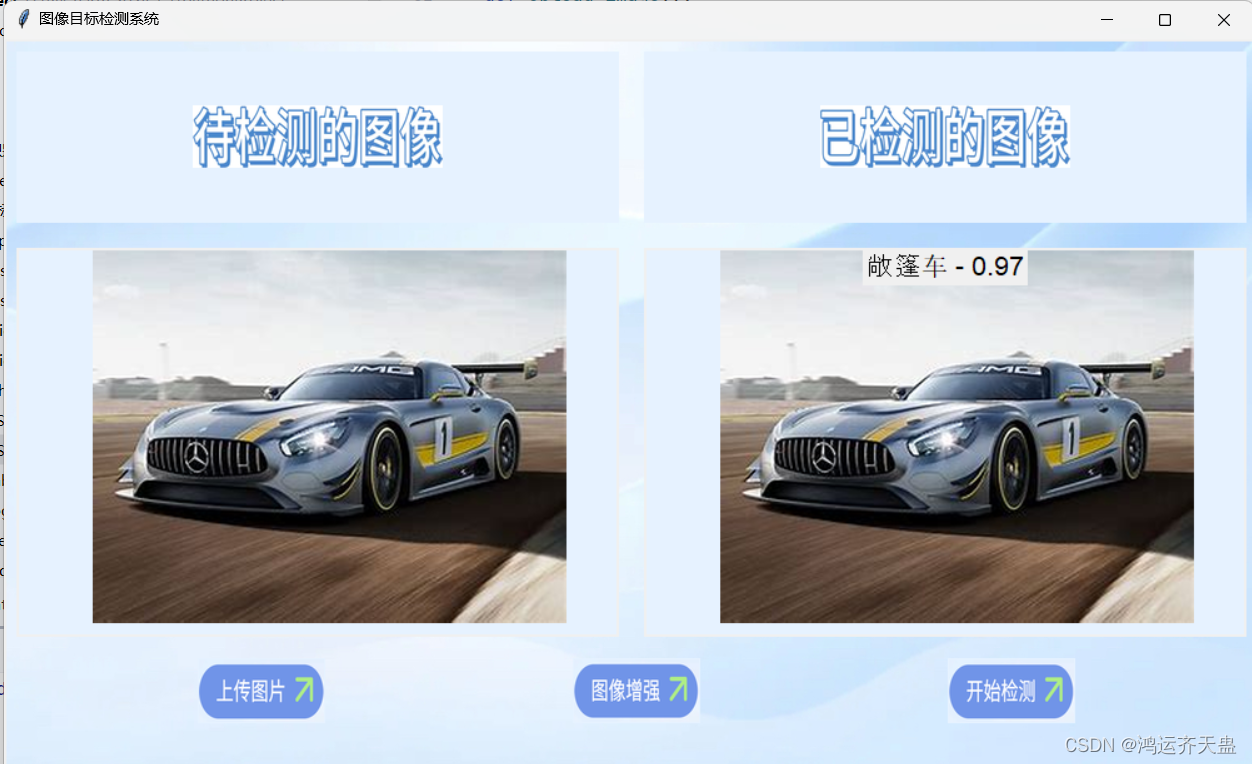
图像增强效果
这里图像增强本应该导致准确率增强,可能代码实现错误,不过不太重要,只是给大家提供思路
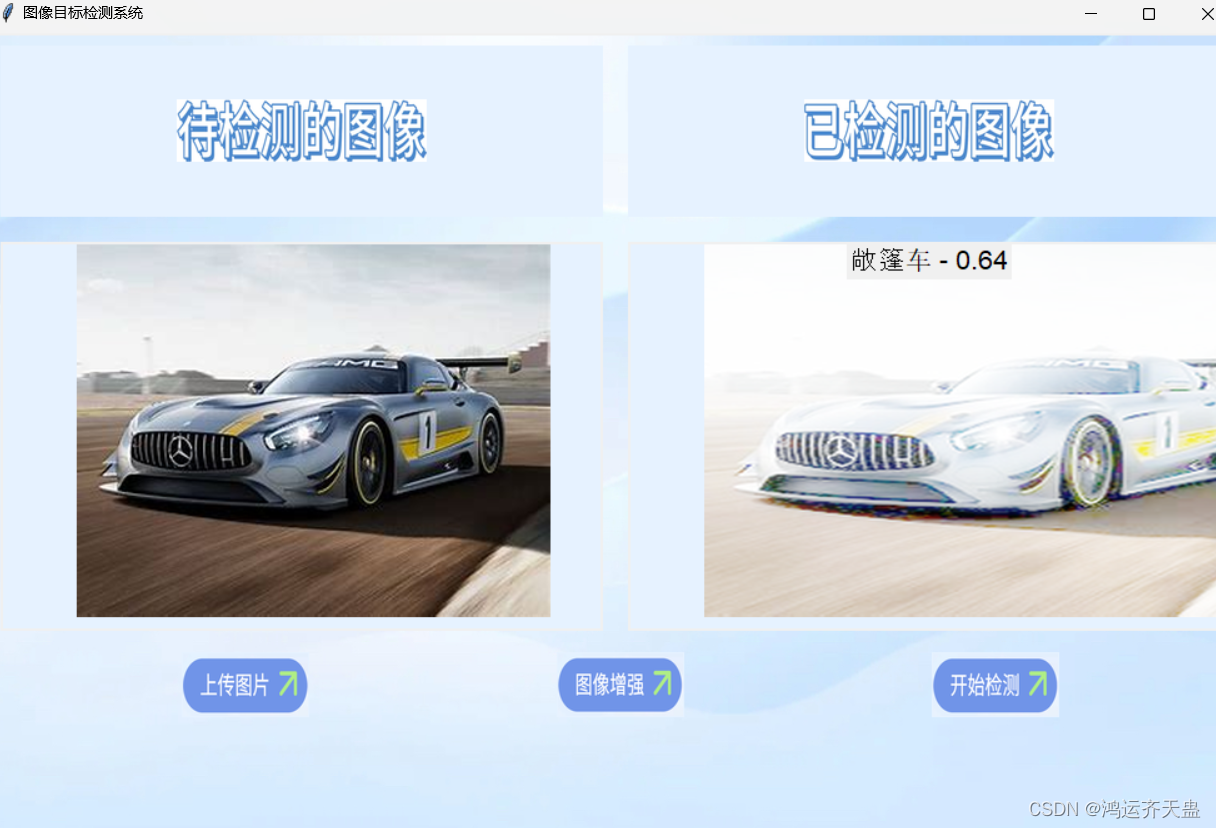
相关文章:
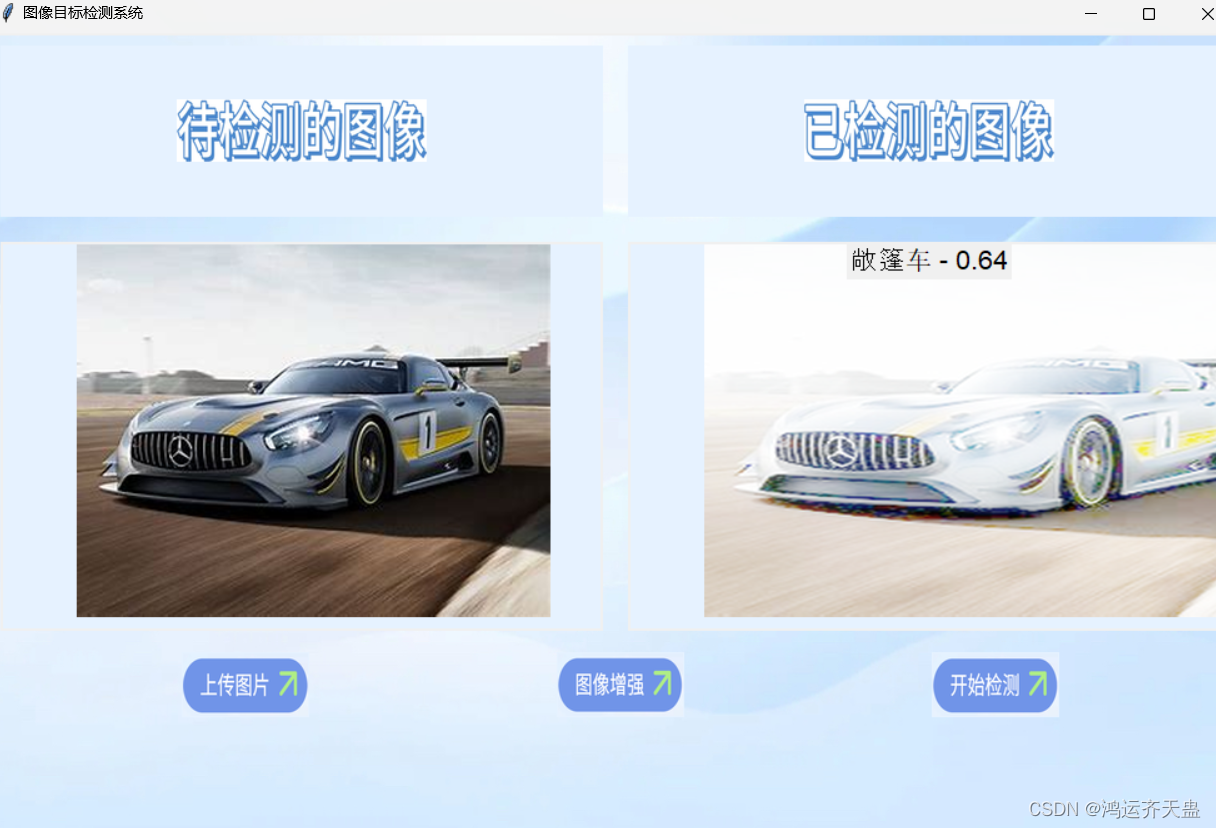
汽车识别项目
窗口设计 这里的代码放在py文件最前面或者最后面都无所谓 # 创建主窗口 window tk.Tk() window.title("图像目标检测系统") window.geometry(1000x650) # 设置窗口大小# 创建背景画布并使用grid布局管理器 canvas_background tk.Canvas(window, width1000, height…...

【面试题-012】什么是Spring 它有哪些优势
文章目录 Spring有哪些优势有哪些优势Spring和Springboot区别在 Spring 框架中,什么是AOP核心概念应用场景 Spring有哪些通知类型 Spring 是一个开源的 Java 平台,由 Rod Johnson 创建,用于简化企业级 Java 应用程序的开发。它于 2003 年首次…...

ImageButton src图片会照成内存泄露吗 会使native内存增加吗?
在Android开发中,ImageButton 是用来显示按钮的视图组件,它通常用于显示图标或图片。对于ImageButton使用的src属性(即按钮上的图片)通常不会导致内存泄漏,但是有几种情况可能会导致内存问题: 1. **不正确…...
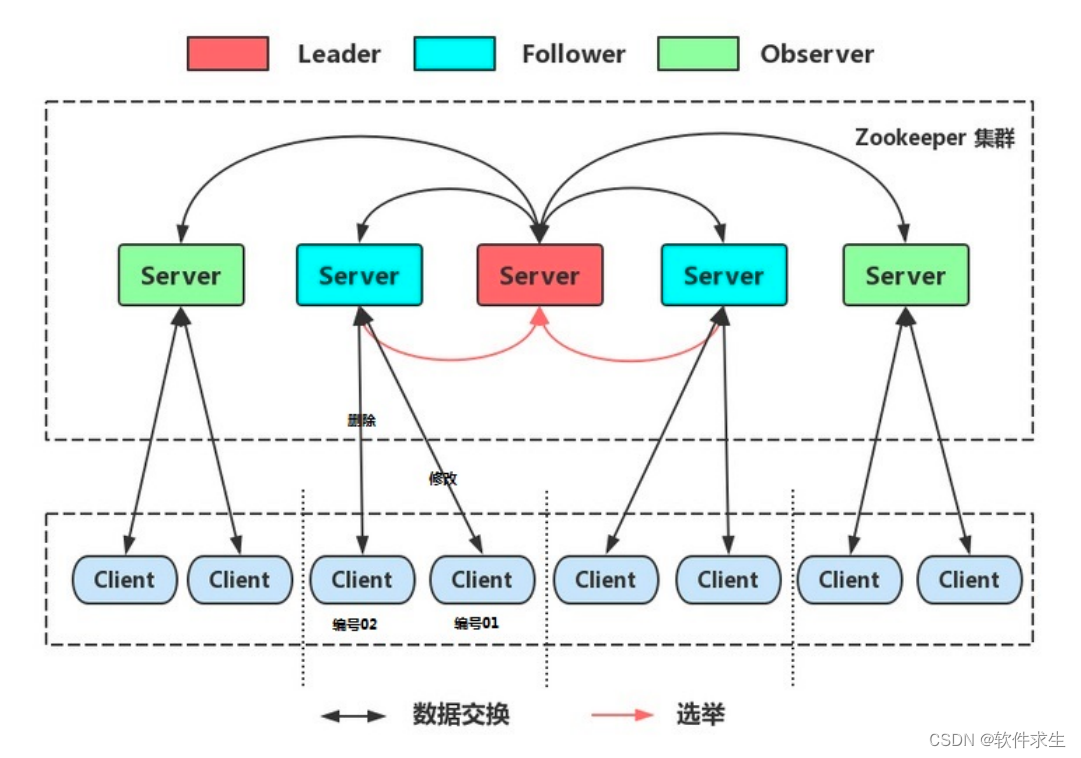
负载均衡与容错性:集群模式在分布式系统中的应用
本文作者:小米,一个热爱技术分享的29岁程序员。如果你喜欢我的文章,欢迎关注我的微信公众号“软件求生”,获取更多技术干货! 大家好,我是小米,一个热爱分享技术的29岁程序员。今天我们来聊一聊分布式系统中的一个重要概念:集群(Cluster)模式。相信很多朋友在日常开发…...
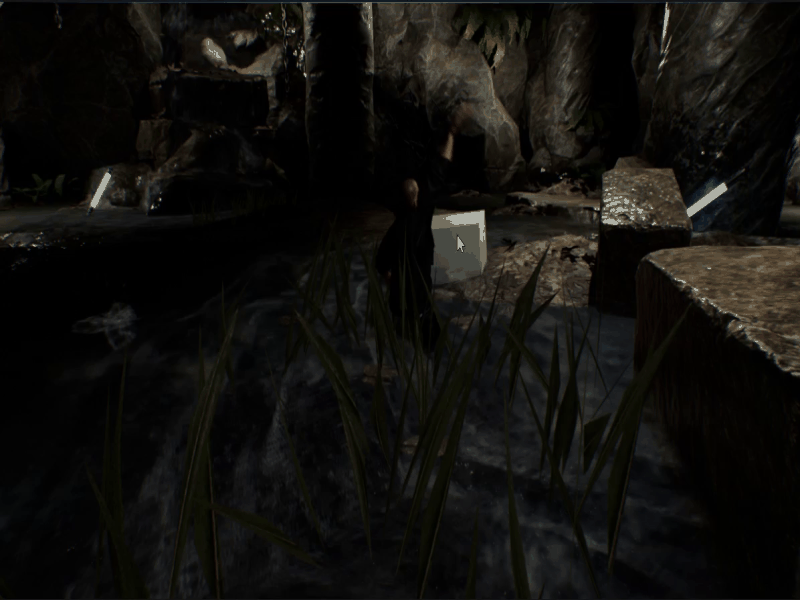
【UE5.1 角色练习】09-物体抬升、抛出技能 - part1
前言 在上一篇(【UE5.1 角色练习】08-传送技能)的基础上继续实现控制物体抬升、抛出的功能。 效果 步骤 一、准备技能动画 1. 在项目设置中新建一个操作映射,这里命名为“Skill_GravityControl”,用按键4触发 2. 通过IK重定向…...
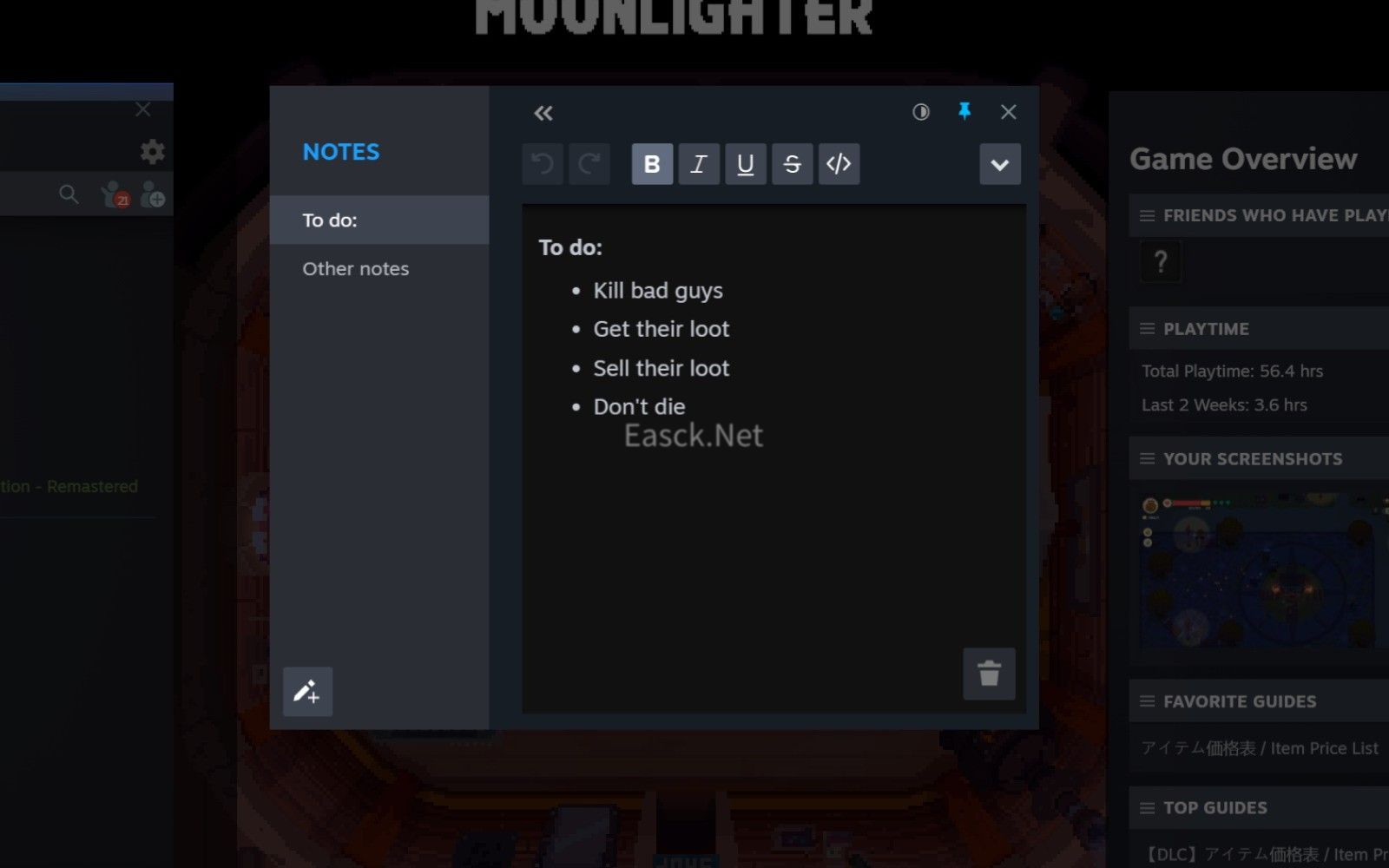
最大的游戏交流社区Steam服务器意外宕机 玩家服务受影响
易采游戏网6月3日消息:众多Steam游戏玩家报告称,他们无法访问Steam平台上的个人资料、好友列表和社区市场等服务。同时,社区的讨论功能也无法正常使用。经过第三方网站SteamDB的确认,,这一现象是由于Steam社区服务器突…...
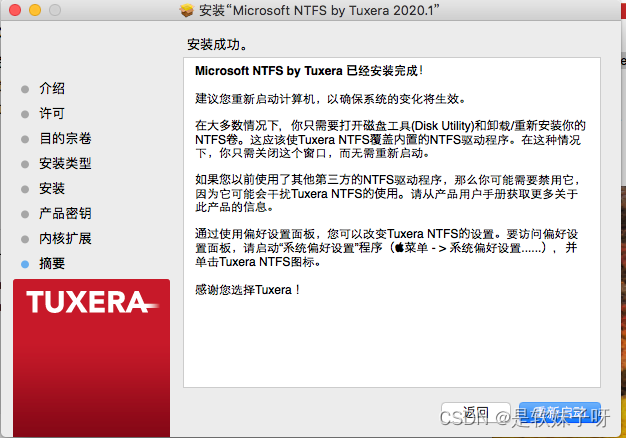
如何手动批准内核扩展 Tuxera NTFS for mac内核扩展需要批准 内核扩展怎么打开
在了解如何手动批准内核扩展之前,我们应该先了解什么叫做内核扩展。内核扩展又被称为KEXT,通过它可以实现macOS系统与软件组件之间的交互,例如磁盘管理、任务管理和内存管理等等。 kext 是内核扩展(Kernel Extension)…...

ffmpeg常用命令
推流 ffmpeg -re -stream_loop -1 -i in.flv -c copy -f flv outurl 推流追加时间戳 ffmpeg -stream_loop -1 -re -i move.flv -vf "settbAVTB,setptstrunc(PTS/1K)*1Kst(1,trunc(RTCTIME/1K))-1K*trunc(ld(1)/1K),drawtextfontfilearial.ttf:text%{localtime}.%{eif\:…...

在MongoDB中,您可以通过以下步骤来创建账号密码,并限制其在特定数据库上的访问权限
在MongoDB中,您可以通过以下步骤来创建账号密码,并限制其在特定数据库上的访问权限: 连接到MongoDB数据库: 使用MongoDB的客户端(如mongo shell或者MongoDB Compass)连接到MongoDB服务器。 切换到admin数…...
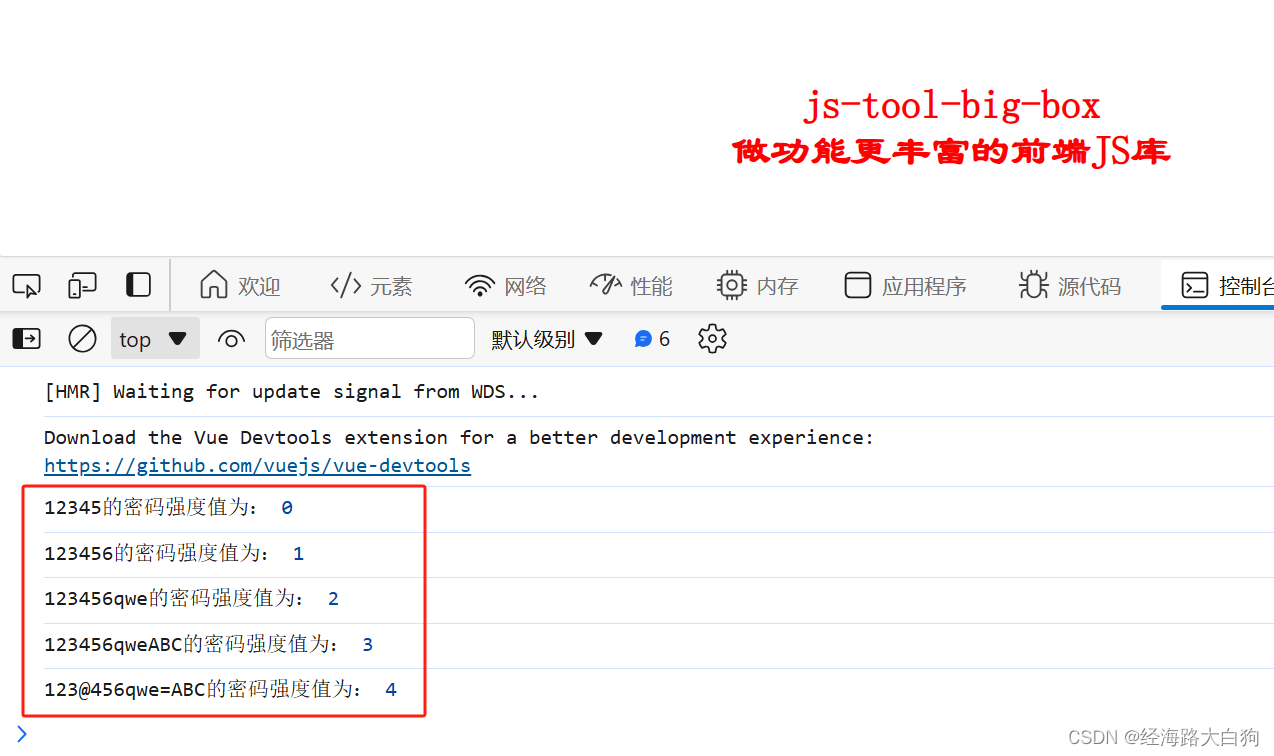
前端JS必用工具【js-tool-big-box】学习,检测密码强度
js-tool-big-box 前端工具库,实用的公共方法越来越多了,这一小节,我们带来的是检测密码强度。 我们在日常开发中,为了便于测试,自己总是想一个简单的密码,赶紧输入。但到了正式环境,我们都应该…...

PHP精度处理
一、问题缘由 PHP 服务接收前端传过来的单价(字符串形式)和数量,把单价转成分(单价*100),然后传给下游的 Golang 服务,不过最后从两个服务日志中发现金额相差 1。 以下为前端传的 {"amount": 4,"price": "9.2&qu…...

618电商大战开启!2024淘宝京东618满减规则与优惠力度大比拼
2024年淘宝和京东的618电商大战即将打响。作为一年一度的购物狂欢节日,今年618的满减规则和优惠力度再次成为消费者关注的焦点。在这场激烈的电商角逐中,究竟哪家平台能更胜一筹?让我们一起来揭晓答案! 淘宝京东满减规则大揭秘 淘…...
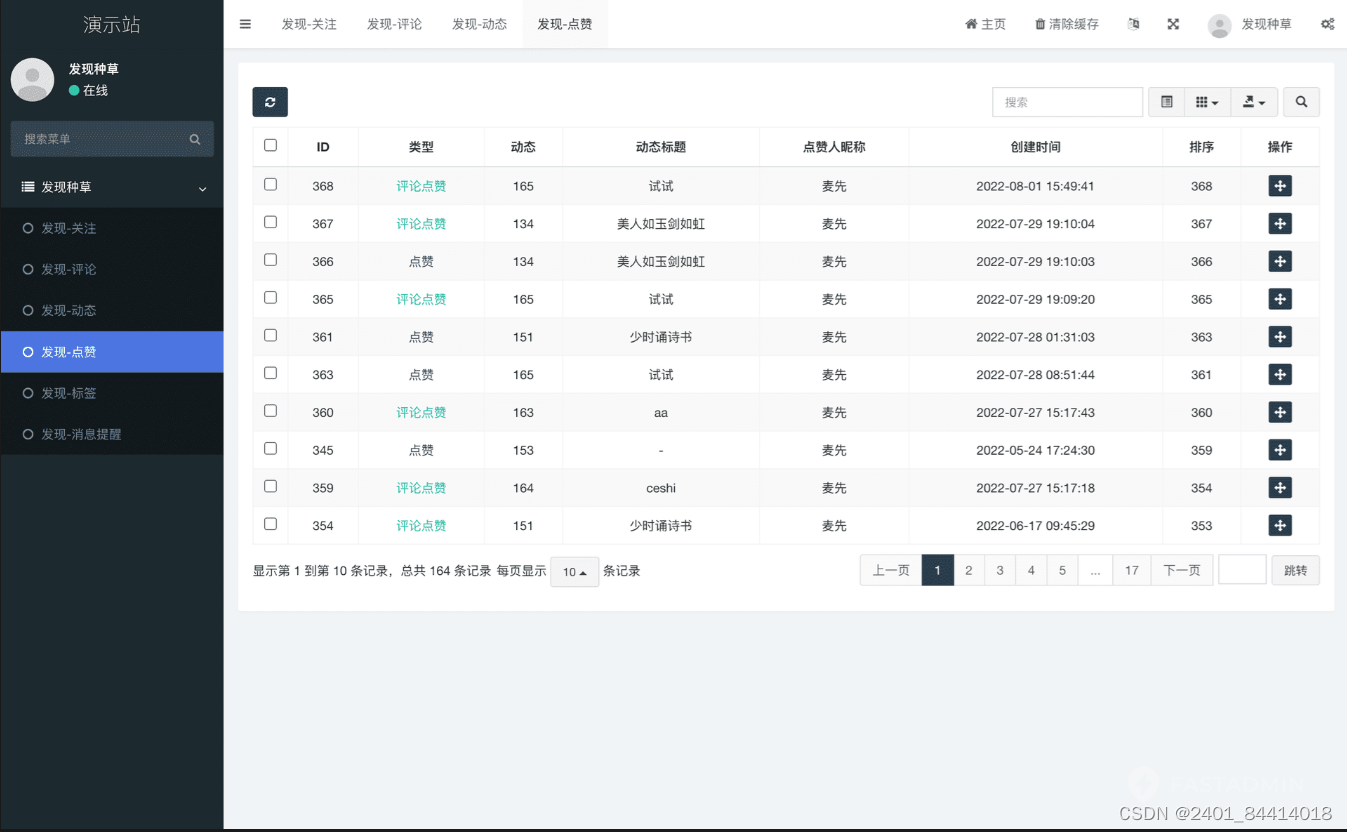
【全开源】种草分享|动态朋友圈|瀑布流|uniapp
一款基于FastadminThinkPHP和Uniapp开发的种草分享评论点赞消息提醒系统,发布动态,分享种草生活,可以收藏关注点赞,消息提醒,同时支持H5/小程序/app多端。 让每一次互动都不再错过🔔 🌱 种草…...

HDTune和CrystalDiskInfo硬盘检测S.M.A.R.T.参数当前值最差值阈值
高亮颜色说明:突出重点 个人觉得,:待核准个人观点是否有误 高亮颜色超链接 文章目录 S.M.A.R.T.监控技术磁盘健康状态监测,硬盘检测硬盘检测工具 HD Tune硬盘检测工具 CrystalDiskInfo 当前值最差值阈值原始值的含义二级标题待补充待补充 开头…...

Homebrew、RVM、ruby、cocoapods
安装Homebrewe 方式1:公司源安装 方式2:国内源安装 /bin/ssh -c “$(curl -fsSL https://gitee.com/cunkai/HomebrewCN/raw/master/Homebrev.sh)” 方式3:官网源安装(有可能443): ruby -e “$(curl -fsSL https://raw.githubusercontent.com/Homebrew/install/master/install)…...

Flutter 中的 SliverConstrainedCrossAxis 小部件:全面指南
Flutter 中的 SliverConstrainedCrossAxis 小部件:全面指南 Flutter 是一个功能强大的 UI 框架,由 Google 开发,允许开发者使用 Dart 语言来构建高性能、美观的跨平台应用。在 Flutter 的丰富组件库中,SliverConstrainedCrossAxi…...

Vue.js:渐进式JavaScript框架-前端开发
1.介绍-What is Vue? An approachable, performant and versatile framework for building web user interfaces. [一个平易近人、高性能和多功能的框架,用于构建 Web 用户界面。] --来自官网Vue.js - The Progressive JavaScript Framework | Vue.js (vuejs.org) …...

代码随想录算法训练营Day55 | 583. 两个字符串的删除操作 72. 编辑距离 编辑距离总结篇
代码随想录算法训练营Day55 | 583. 两个字符串的删除操作 72. 编辑距离 编辑距离总结篇 LeetCode 583. 两个字符串的删除操作 题目链接:LeetCode 583. 两个字符串的删除操作 思路: 分别删除 class Solution { public:int minDistance(string word1, …...

【Python网络爬虫】详解python爬虫中正则表达式、BeautifulSoup和lxml数据解析
🔗 运行环境:PYTHON 🚩 撰写作者:左手の明天 🥇 精选专栏:《python》 🔥 推荐专栏:《算法研究》 #### 防伪水印——左手の明天 #### 💗 大家好🤗ᾑ…...

树莓派串口无法使用(排除硬件错误后)
1、串口 进入/boot文件夹下,打开cmdline.txt文件 cd /boot/sudo vi cmdline.txt 删除下方红框内字段...
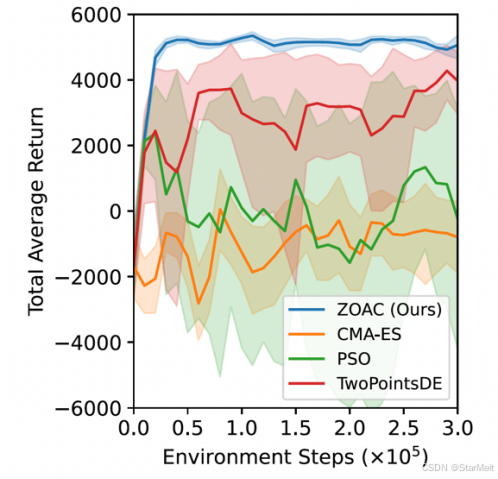
突破不可导策略的训练难题:零阶优化与强化学习的深度嵌合
强化学习(Reinforcement Learning, RL)是工业领域智能控制的重要方法。它的基本原理是将最优控制问题建模为马尔可夫决策过程,然后使用强化学习的Actor-Critic机制(中文译作“知行互动”机制),逐步迭代求解…...

23-Oracle 23 ai 区块链表(Blockchain Table)
小伙伴有没有在金融强合规的领域中遇见,必须要保持数据不可变,管理员都无法修改和留痕的要求。比如医疗的电子病历中,影像检查检验结果不可篡改行的,药品追溯过程中数据只可插入无法删除的特性需求;登录日志、修改日志…...

安宝特方案丨XRSOP人员作业标准化管理平台:AR智慧点检验收套件
在选煤厂、化工厂、钢铁厂等过程生产型企业,其生产设备的运行效率和非计划停机对工业制造效益有较大影响。 随着企业自动化和智能化建设的推进,需提前预防假检、错检、漏检,推动智慧生产运维系统数据的流动和现场赋能应用。同时,…...

对WWDC 2025 Keynote 内容的预测
借助我们以往对苹果公司发展路径的深入研究经验,以及大语言模型的分析能力,我们系统梳理了多年来苹果 WWDC 主题演讲的规律。在 WWDC 2025 即将揭幕之际,我们让 ChatGPT 对今年的 Keynote 内容进行了一个初步预测,聊作存档。等到明…...
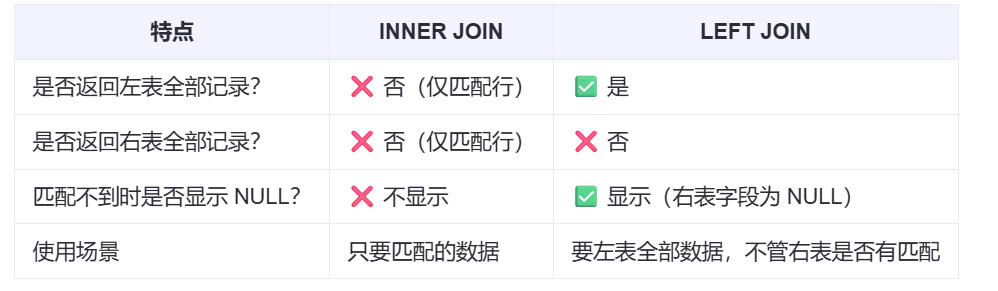
【SQL学习笔记1】增删改查+多表连接全解析(内附SQL免费在线练习工具)
可以使用Sqliteviz这个网站免费编写sql语句,它能够让用户直接在浏览器内练习SQL的语法,不需要安装任何软件。 链接如下: sqliteviz 注意: 在转写SQL语法时,关键字之间有一个特定的顺序,这个顺序会影响到…...
)
python爬虫:Newspaper3k 的详细使用(好用的新闻网站文章抓取和解析的Python库)
更多内容请见: 爬虫和逆向教程-专栏介绍和目录 文章目录 一、Newspaper3k 概述1.1 Newspaper3k 介绍1.2 主要功能1.3 典型应用场景1.4 安装二、基本用法2.2 提取单篇文章的内容2.2 处理多篇文档三、高级选项3.1 自定义配置3.2 分析文章情感四、实战案例4.1 构建新闻摘要聚合器…...

unix/linux,sudo,其发展历程详细时间线、由来、历史背景
sudo 的诞生和演化,本身就是一部 Unix/Linux 系统管理哲学变迁的微缩史。来,让我们拨开时间的迷雾,一同探寻 sudo 那波澜壮阔(也颇为实用主义)的发展历程。 历史背景:su的时代与困境 ( 20 世纪 70 年代 - 80 年代初) 在 sudo 出现之前,Unix 系统管理员和需要特权操作的…...

NFT模式:数字资产确权与链游经济系统构建
NFT模式:数字资产确权与链游经济系统构建 ——从技术架构到可持续生态的范式革命 一、确权技术革新:构建可信数字资产基石 1. 区块链底层架构的进化 跨链互操作协议:基于LayerZero协议实现以太坊、Solana等公链资产互通,通过零知…...

【OSG学习笔记】Day 16: 骨骼动画与蒙皮(osgAnimation)
骨骼动画基础 骨骼动画是 3D 计算机图形中常用的技术,它通过以下两个主要组件实现角色动画。 骨骼系统 (Skeleton):由层级结构的骨头组成,类似于人体骨骼蒙皮 (Mesh Skinning):将模型网格顶点绑定到骨骼上,使骨骼移动…...
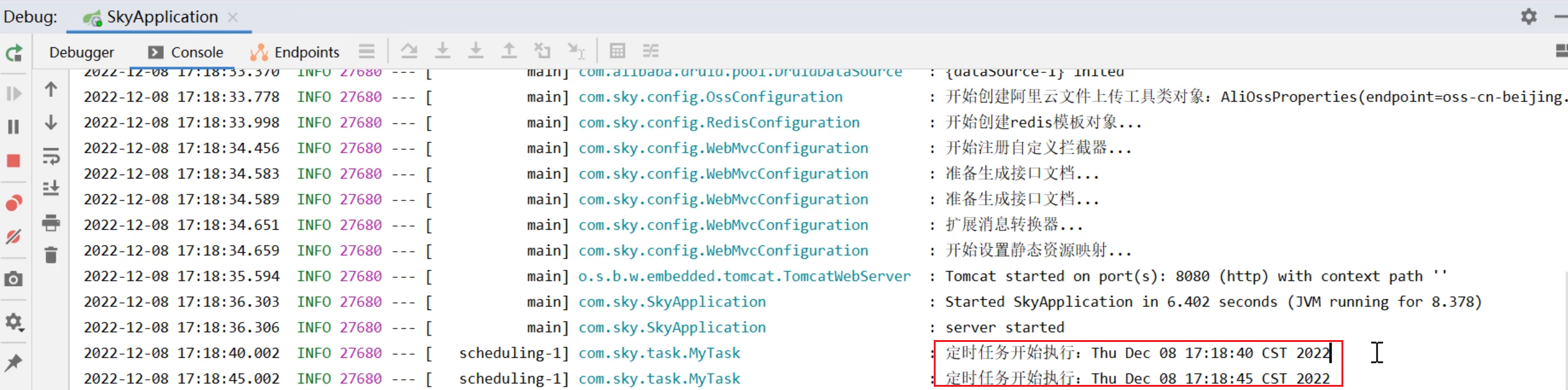
SpringTask-03.入门案例
一.入门案例 启动类: package com.sky;import lombok.extern.slf4j.Slf4j; import org.springframework.boot.SpringApplication; import org.springframework.boot.autoconfigure.SpringBootApplication; import org.springframework.cache.annotation.EnableCach…...
